- Antes de utilizar el equipo
- Información general del panel de control
- Información general de la pantalla LCD táctil
- Información general de la pantalla de configuración
- Navegar por la pantalla táctil
- Definir la pantalla predeterminada del modo de función
- Acceso a Brother Utilities (Windows)
- Ubicación de los puertos USB / Ethernet en el equipo Brother
- Carga de papel
- Carga de documentos
- Imprimir desde el ordenador (Windows)
- Imprimir una fotografía (Windows)
- Imprimir un documento (Windows)
- Cancelación de un trabajo de impresión (Windows)
- Impresión de más de una página en una sola hoja de papel (N en 1) (Windows)
- Imprimir en forma de póster (Windows)
- Impresión en ambas caras del papel de forma automática (impresión automática a doble cara) (Windows)
- Imprimir automáticamente un folleto (Windows)
- Imprimir en escala de grises un documento en color (Windows)
- Prevenir borrones en las impresiones y atascos de papel (Windows)
- Utilizar un perfil de impresión predefinido (Windows)
- Cambio de la configuración de impresión predefinida (Windows)
- Configuración de impresión (Windows)
- Imprimir desde el ordenador (Mac)
- Imprimir una fotografía (Mac)
- Imprimir un documento (Mac)
- Imprimir en ambas caras del papel de forma automática (impresión automática a doble cara) (Mac)
- Impresión de más de una página en una sola hoja de papel (N en 1) (Mac)
- Imprimir en escala de grises un documento en color (Mac)
- Prevenir borrones en las impresiones y atascos de papel (Mac)
- Opciones de impresión (Mac)
- Escaneado utilizando el botón Digitalizar en su equipo Brother
- Escanear fotografías y gráficos
- Guardar datos escaneados en una carpeta como archivo PDF
- Guardar los datos escaneados en una tarjeta de memoria o unidad flash USB
- Escanear varias tarjetas de visita y fotografías (Recorte automático)
- Escaneo de un archivo de texto modificable mediante OCR
- Escanear como adjunto de un correo electrónico
- Escaneado a FTP
- Escanear a SSH FTP (SFTP)
- Configurar un escaneado a perfil SFTP
- Crear un par de claves de cliente utilizando Administración basada en Web
- Exportar un par de claves de cliente utilizando Administración basada en Web
- Importar una clave pública del servidor utilizando Administración basada en Web
- Cargar datos escaneados a un servidor SFTP
- Escaneado a red (Windows)
- Escanear a SharePoint
- Web Services (Servicios web) para escanear en su red (Windows 7, Windows 8 y Windows 10)
- Cambiar la configuración del botón de escaneado desde ControlCenter4 (Windows)
- Cambiar los ajustes del botón de escaneado de Brother iPrint&Scan (Mac)
- Escanear desde el ordenador (Windows)
- Escaneado mediante el modo inicial de ControlCenter4 (Windows)
- Escaneado mediante el modo inicial de ControlCenter4 (Windows)
- Selección del tipo de documento mediante el modo inicial de ControlCenter4 (Windows)
- Cambiar tamaño de escaneado utilizando ControlCenter4 Home Mode (Windows)
- Recorte una imagen escaneada con el modo inicial de ControlCenter4 (Windows)
- Impresión de los datos escaneados mediante el modo inicial de ControlCenter4 (Windows)
- Apertura con una aplicación mediante el modo inicial de ControlCenter4 (Windows)
- Guardar los datos escaneados como documento PDF en un directorio mediante el modo inicial de ControlCenter4 (Windows)
- Configuración de escaneado para el Modo inicial de ControlCenter4 (Windows)
- Escaneado mediante el modo inicial de ControlCenter4 (Windows)
- Escaneado mediante el modo avanzado de ControlCenter4 (Windows)
- Escaneado de fotografías y gráficos mediante el modo avanzado de ControlCenter4 (Windows)
- Guardar datos escaneados en una carpeta como un archivo PDF utilizando el modo avanzado de ControlCenter4 (Windows)
- Escaneado de ambas caras de un carné de identidad mediante el modo avanzado de ControlCenter4 (Windows)
- Escaneado como adjunto a un correo electrónico mediante el modo avanzado de ControlCenter4 (Windows)
- Escaneado como documento de texto modificable (OCR) mediante el modo avanzado de ControlCenter4 (Windows)
- Escanear a un archivo de Office mediante el Modo avanzado de ControlCenter4 (Windows)
- Configuración de escaneado para el Modo avanzado de ControlCenter4 (Windows)
- Escanear con Nuance™ PaperPort™ 14SE o con otras aplicaciones de Windows
- Escanear con Fax y Escáner de Windows
- Instalación de BookScan Enhancer y Whiteboard Enhancer (Windows)
- Escaneado mediante el modo inicial de ControlCenter4 (Windows)
- Escanear desde el ordenador (Mac)
- Configurar ajustes de escaneado mediante Administración basada en Web
- Cómo copiar un documento
- Aumentar o reducir imágenes copiadas
- Clasificar copias
- Cómo hacer copias de formato de página (N en 1 o pósteres)
- Copiar en ambas caras del papel (copia de 2 caras)
- Copia de carnés de identidad
- Copiar en modo de ahorro de tinta
- Opciones de copia
- Envío de un fax
- Envío de un fax desde un equipo Brother
- Envío manual de un fax
- Envío de un fax al final de una conversación
- Envío del mismo fax a más de un destinatario (multienvío)
- Envío de un fax en tiempo real
- Envío de un fax a una hora determinada (fax diferido)
- Cambiar el ajuste de remarcado automático de fax
- Cancelar un fax en progreso
- Comprobar y cancelar un fax pendiente
- Opciones de fax
- Recibir un fax
- Operaciones de voz y números de fax
- Operaciones de voz
- Almacenamiento de números de fax
- Almacenamiento de números en la libreta de direcciones
- Almacenamiento en la libreta de direcciones de números de llamadas salientes
- Almacenamiento de números de la libreta de direcciones del historial de ID de la persona que llama
- Modificación o eliminación de números o nombres de la libreta de direcciones
- Creación de grupos para multienvío
- Servicios telefónicos y dispositivos externos
- Informes de fax
- PC-FAX
- PC-FAX para Windows
- Vista general de PC-FAX (Windows)
- Configurar PC-FAX (Windows)
- Configurar su Libreta de direcciones de PC-FAX (Windows)
- Agregar un miembro a la libreta de direcciones de PC-FAX (Windows)
- Crear un grupo en la libreta de direcciones de PC-FAX (Windows)
- Editar un miembro o un grupo de la libreta de direcciones de PC-FAX (Windows)
- Eliminar un miembro o un grupo de la libreta de direcciones de PC-FAX (Windows)
- Exportar la libreta de direcciones de PC-FAX (Windows)
- Importar información a la libreta de direcciones de PC-FAX (Windows)
- Enviar un fax utilizando PC-FAX (Windows)
- Recepción de faxes en el ordenador (Windows)
- Vista general de PC-FAX (Windows)
- PC-FAX para Mac
- PC-FAX para Windows
- Imprimir fotografías directamente desde soportes
- Soportes compatibles
- Información importante acerca de la impresión de fotografías
- Imprimir fotografías con el equipo Brother desde un soporte
- Obtener una vista previa e imprimir fotografías desde un soporte
- Imprimir un índice fotográfico (con imágenes en miniatura) desde un soporte
- Imprimir fotografías por el número de imagen
- Imprimir fotografías de carné
- Imprimir fotografías con recorte automático
- Imprimir fotografías sin bordes desde un soporte
- Imprimir la fecha que aparece en los datos de la fotografía
- Configuración de impresión de fotos
- Copiar fotografías desde soportes a un ordenador
- Imprimir fotografías desde ControlCenter4 (Windows)
- Configure los detalles de la red mediante el panel de control
- Funciones de red básicas admitidas
- Software y utilidades de administración de la red
- Métodos adicionales para configurar el equipo Brother para una red inalámbrica
- Antes de configurar el equipo Brother para una red inalámbrica
- Configurar el equipo para una red inalámbrica mediante el método de una sola pulsación de Wi-Fi Protected Setup™ (WPS)
- Configurar el equipo para una red inalámbrica mediante el método PIN de Wi-Fi Protected Setup™ (WPS)
- Configurar el equipo para usarlo en una red inalámbrica cuando no se difunde el SSID
- Configurar el equipo para una red inalámbrica corporativa
- Utilizar Wi-Fi Direct®
- Imprimir o escanear desde el dispositivo móvil mediante Wi-Fi Direct
- Configurar la red Wi-Fi Direct
- Información general para configurar la red Wi-Fi Direct
- Configurar la red Wi-Fi Direct mediante el método de una sola pulsación
- Configurar la red Wi-Fi Direct mediante una sola pulsación de Wi-Fi Protected Setup™ (WPS)
- Configurar la red Wi-Fi Direct mediante el método PIN
- Configurar la red Wi-Fi Direct mediante el método PIN de Wi-Fi Protected Setup™ (WPS)
- Configurar manualmente la red Wi-Fi Direct
- Funciones de red avanzadas
- Información técnica para usuarios avanzados
- Funciones de seguridad de red
- Antes de utilizar las funciones de seguridad de red
- Secure Function Lock 3.0 (Bloqueo seguro de funciones 3.0)
- Antes de utilizar Secure Function Lock 3.0
- Configurar Secure Function Lock 3.0 (Bloqueo seguro de funciones 3.0) mediante Administración basada en Web
- Escanear con Secure Function Lock 3.0 (Bloqueo seguro de funciones 3.0)
- Configurar el modo público para Secure Function Lock 3.0 (Bloqueo seguro de funciones 3.0)
- Funciones adicionales de Secure Function Lock 3.0 (Bloqueo seguro de funciones 3.0)
- Registrar un lector de tarjetas de identificación externo
- Usar autenticación Active Directory
- Uso de autenticación LDAP
- Administrar el equipo de red mediante SSL/TLS de manera segura
- Certificados y Administración basada en Web
- Funciones de los certificados de seguridad compatibles
- Crear e instalar un certificado
- Administrar múltiples certificados
- Certificados y Administración basada en Web
- Administrar el equipo de red mediante IPsec de manera segura
- Enviar un correo electrónico de manera segura
- Usar autenticación IEEE 802.1x para una red cableada o inalámbrica
- Brother Web Connect
- Información general de Brother Web Connect
- Servicios en línea usados con Brother Web Connect
- Condiciones de uso de Brother Web Connect
- Configuración de Brother Web Connect
- Información general de la configuración de Brother Web Connect
- Crear una cuenta para cada servicio en línea antes de usar Brother Web Connect
- Solicitud de acceso para Brother Web Connect
- Registrar cuentas en su equipo Brother para utilizar Brother Web Connect
- Configuración de Brother Web Connect para Brother CreativeCenter
- Escaneado y carga de documentos mediante Brother Web Connect
- Carga de un documento desde un dispositivo de memoria externo mediante Brother Web Connect
- Descarga e impresión de documentos mediante Brother Web Connect
- Descargar y guardar un documento en un dispositivo de memoria externo mediante Brother Web Connect
- Reenvío de faxes a la nube o al correo electrónico
- Google Cloud Print
- AirPrint
- Impresión móvil para Windows
- Mopria® Print Service
- Brother iPrint&Scan para teléfonos móviles
- Near-Field Communication (NFC)
- ControlCenter4 (Windows)
- Cambiar el modo de funcionamiento en ControlCenter4 (Windows)
- Escaneado mediante el modo inicial de ControlCenter4 (Windows)
- Escaneado mediante el modo avanzado de ControlCenter4 (Windows)
- Configuración del equipo Brother con ControlCenter4 (Windows)
- Creación de una pestaña personalizada en el modo Avanzado de ControlCenter4 (Windows)
- Mensajes de error y mantenimiento
- Documento atascado
- Atasco de impresión o de papel
- Si está teniendo problemas con su equipo
- Problemas de manipulación del papel e impresión
- Problemas de teléfono y fax
- Otros problemas
- Problemas de red
- Utilice la herramienta de reparación de la conexión de red (Windows)
- ¿Dónde puedo encontrar la configuración de red del equipo Brother?
- No puedo completar la configuración de la red inalámbrica
- El equipo Brother no imprime, escanea ni usa la recepción PC-FAX a través de la red.
- Deseo comprobar si mis dispositivos de red funcionan correctamente
- Problemas con Google Cloud Print
- Problemas con AirPrint
- Consultar la información del equipo
- Reiniciar el equipo Brother
- Cambio de los cartuchos de tinta
- Limpieza del equipo Brother
- Limpieza del escáner
- Limpieza del cabezal de impresión desde el equipo Brother
- Limpieza del cabezal de impresión desde el ordenador (Windows)
- Limpieza del cabezal de impresión desde el ordenador (Mac)
- Limpieza de la pantalla LCD del equipo
- Limpieza del exterior del equipo
- Limpieza de la platina de impresión del equipo
- Limpieza de los rodillos de alimentación del papel
- Limpie la almohadilla base
- Limpieza de los rodillos de recogida de papel
- Inspección del equipo Brother
- Corregir la alimentación del papel para quitar líneas verticales
- Cambiar las opciones de impresión cuando surgen problemas de impresión
- Embalar y enviar su equipo Brother
- Cambiar los ajustes del equipo desde el panel de control
- En caso de caída de la línea eléctrica (almacenamiento en memoria)
- Configuración general
- Ajustar el volumen del equipo
- Cambio automático a horario de verano
- Definición de cuenta atrás para el modo espera
- Configurar el equipo para que se apague automáticamente
- Definición de fecha y hora
- Definición de la zona horaria
- Ajuste el brillo de fondo de la pantalla LCD
- Cambiar el periodo durante el que permanece encendida la luz de fondo de la pantalla LCD
- Defina su ID de estación
- Especificación del modo de marcación por tonos o por pulsos
- Evitar la marcación de un número equivocado (restricción de la marcación)
- Reducción del ruido de impresión
- Cambio del idioma de la pantalla LCD
- Cambio del ajuste del teclado
- Grabación de los ajustes favoritos como acceso directo
- Imprimir informes
- Tablas de ajustes y funciones
- Cambiar los ajustes del equipo desde el ordenador
Algunas funciones no están disponibles en función del modelo.
 Descargue una versión imprimible de esta guía.
Descargue una versión imprimible de esta guía.
-
 Se requiere Adobe Acrobat Reader para ver esta guía imprimible.
Haga clic aquí para instalarlo.
Se requiere Adobe Acrobat Reader para ver esta guía imprimible.
Haga clic aquí para instalarlo.

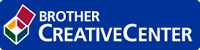
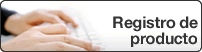
Inicio > Solución de problemas > Atasco de impresión o de papel > Papel atascado en el interior y en la parte delantera del equipo (Atasco A Dentro/Delante)
Papel atascado en el interior y en la parte delantera del equipo (Atasco A Dentro/Delante)
Si la pantalla LCD muestra [Atasco A inter/del] o [Nuevo atasco A interno/frontal], siga estos pasos:
- Desenchufe el equipo de la toma de corriente.
- Tire de la bandeja de papel (1) para sacarla por completo del equipo.
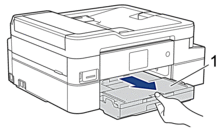
- Tire de las dos palancas de color verde situadas en el interior del equipo para soltar el papel atascado.
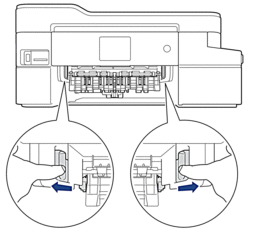
- Coloque ambas manos bajo las pestañas de plástico en ambos lados del equipo para levantar la cubierta del escáner (1) y abrirla.
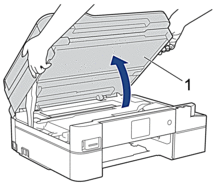
- Tire lentamente del papel atascado (1) para extraerlo del equipo.

- IMPORTANTE
-
- NO toque la tira de codificación (tira fina de plástico que se extiende a lo largo del equipo) (1). De lo contrario, se podrían producir daños en el equipo.
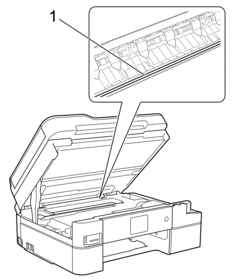
- Si el cabezal de impresión se encuentra en la esquina derecha, tal y como se muestra en la ilustración (2), no podrá moverlo. Siga estos pasos:
- Cierre la cubierta del escáner y, a continuación, vuelva a conectar el cable de alimentación.
- Abra la cubierta del escáner de nuevo y, a continuación, mantenga pulsado
 hasta que el cabezal de impresión se desplace al centro.
hasta que el cabezal de impresión se desplace al centro. - Desenchufe el equipo de la fuente de alimentación y extraiga el papel atascado.
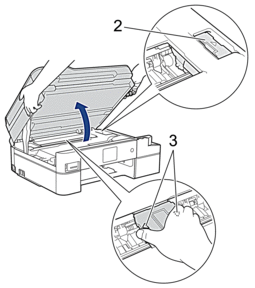
- Si el papel está atascado debajo del cabezal de impresión, desenchufe el equipo de la fuente de alimentación y mueva el cabezal para sacar el papel.
Agarre las secciones cóncavas indicadas a través de triángulos tal y como se muestra en la ilustración (3) para desplazar el cabezal de impresión.
- Si se mancha la piel o la ropa de tinta, lávela inmediatamente con jabón o detergente.
 Si en la pantalla LCD aparece [Nuevo atasco A interno/frontal], mueva el cabezal de impresión (si es necesario) para extraer el papel que quede en la zona. Asegúrese de que no queden trozos de papel en las esquinas del equipo (1) y (2).
Si en la pantalla LCD aparece [Nuevo atasco A interno/frontal], mueva el cabezal de impresión (si es necesario) para extraer el papel que quede en la zona. Asegúrese de que no queden trozos de papel en las esquinas del equipo (1) y (2).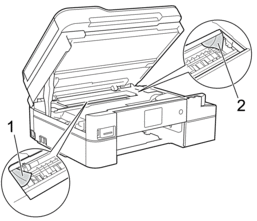
Cuando haya acabado, continúe con el paso siguiente.
- Cierre la cubierta del escáner con cuidado con ambas manos.
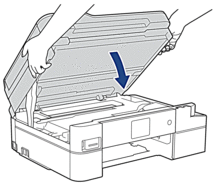
- Tire lentamente del papel atascado (1) para extraerlo del equipo.
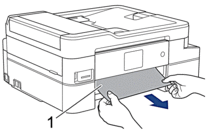
 Si el mensaje de error de la pantalla LCD ha sido [Nuevo atasco A interno/frontal], haga lo siguiente:
Si el mensaje de error de la pantalla LCD ha sido [Nuevo atasco A interno/frontal], haga lo siguiente:- Asegúrese de comprobar detenidamente que no queden trozos de papel en el interior (1).

- Oprima ambas palancas (1) y, a continuación, abra la cubierta para el desatasco del papel situada en la parte posterior del equipo.
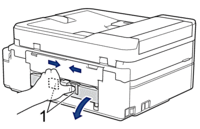
- Tire lentamente del papel atascado para extraerlo del equipo.

- Cierre la cubierta para el desatasco del papel. Asegúrese de que la cubierta esté cerrada completamente.

Cuando haya acabado, continúe con el paso siguiente.
- Vuelva a colocar la bandeja de papel firmemente en el equipo.
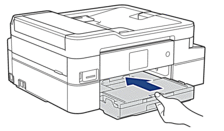
- Mientras sujeta la bandeja de papel del equipo, tire del soporte del papel (1) hasta que quede encajado en su sitio y, a continuación, despliegue la lengüeta del soporte del papel (2).

- Vuelva a enchufar el cable de alimentación.
- Información relacionada
- Información adicional:
¿Le ha sido útil esta página?
Le agradecemos sus comentarios.



